Як поміняти дату в Windows 7 і Vista?

Комп'ютер - це така річ, без якої багато хто з нас сьогодні обійтися просто не можуть. Хтось використовує пристрій для роботи, хтось- для розваги, але всі хочуть, що б воно нормально функціонувало. Однією з функцій ПК або ноутбука є показ правильного часу. Варто відзначити, що в сучасній техніці електронні годинники працюють дуже точно. Навіть якщо ви вимкніть свій пристрій з розетки, час не зіб'ється, що стало можливо завдяки використанню невеликої батарейки всередині корпусу.
Тим не менше, час може збиватися. Я вже розповідав про це в окремій статті. Нагадаю лише, що причини можуть бути різні. Однак запам'ятайте, що правильний час - дуже важливо, оскільки воно вказується, наприклад, при створенні файлів або, скажімо, при шифруванні даних. До того ж було б зручно, якби комп'ютер показував 11 годині дня, у той час як за вікном давно настав вечір? Або сьогодні, 15 квітня, а комп'ютер показує, що вже 20 квітня? Загалом, дату і час потрібно міняти. Сьогодні я розповім про те, як це зробити. Трохи забігаючи вперед, можу зауважити, що займає цей процес не більше однієї-двох хвилин вашого часу. Я буду показувати приклад на основі операційної системи Windows 7 (Vista все теж саме), хоча по суті дана процедура практично нічим не відрізняється і на інших ОС «Віндовс», включаючи XP або 8. Отже, поїхали.
Міняємо час найпростішим способом
Якщо ви подивитеся в нижню праву частину екрану, то побачите там годинник і дату. Можливо, що у вашому випадку будуть видимі тільки годинник, ролі це не грає. Вам необхідно навести курсор миші на час і натиснути один раз лівою кнопкою миші.

Після цього перед вами з'явиться невелика панель, де ви побачите поточну дату і час у вигляді годинника. Тут же знаходиться рядок з написом «Зміна налаштувань дати і часу...», на яку вам необхідно натиснути.

Тепер ви побачите перед собою невелике вікно з різними налаштуваннями, включаючи зміну часових поясів. Вам потрібно тільки натиснути на кнопку з написом «Змінити дату і час...».
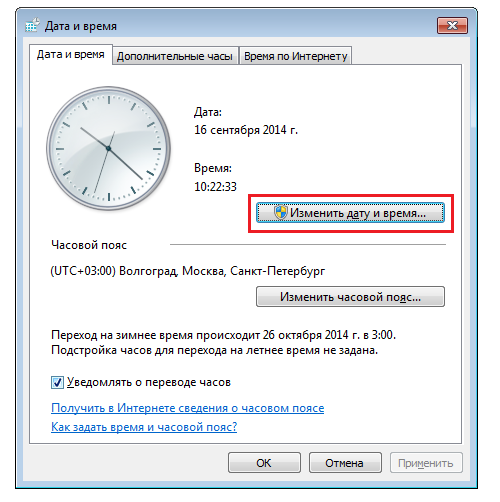
І знову відкривається нове вікно. З його допомогою ви зможете змінити дату і час. У випадку з часом, думаю, проблем не виникне, оскільки вам всього лише знадобиться виставити необхідні цифри в пусте віконце.
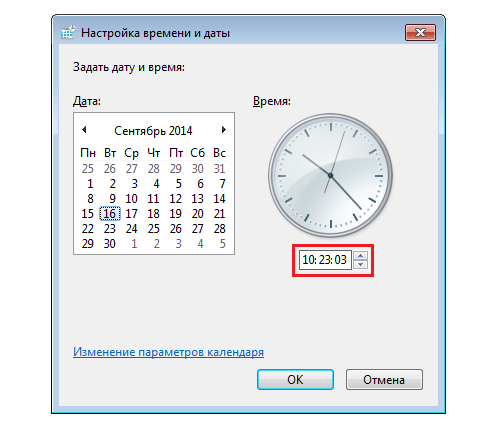
Зміна дати також не представляє з себе ніякої проблеми. Місяць ви можете вибрати, просто натискаючи на стрілки вправо і вліво, поточну дату можете вибрати прямо в календарі, який бачите перед собою.
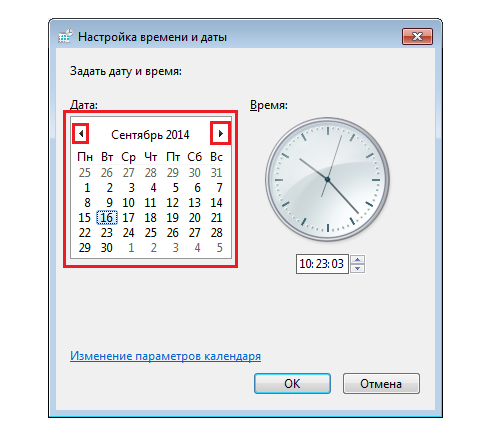
Для того, що б з'явилася можливість вибрати рік, натисніть на місяць.
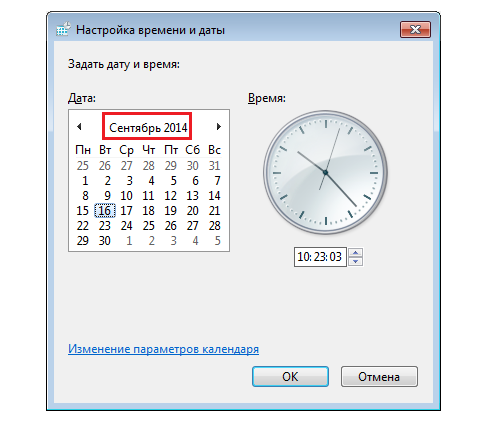
Таким чином відкриється можливість вибору місяця у вікні, а також року (ви можете вибрати його, натискаючи на кнопки вліво або вправо).
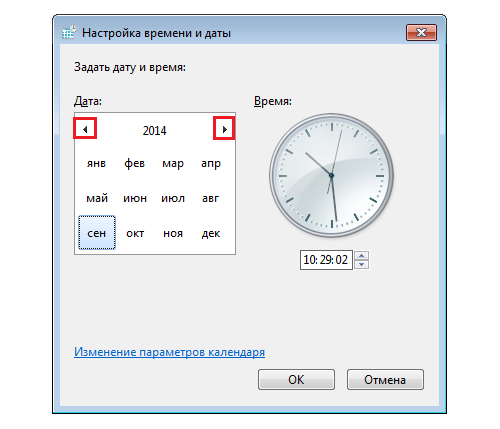
Натиснувши на рік, з'явиться вибір року.
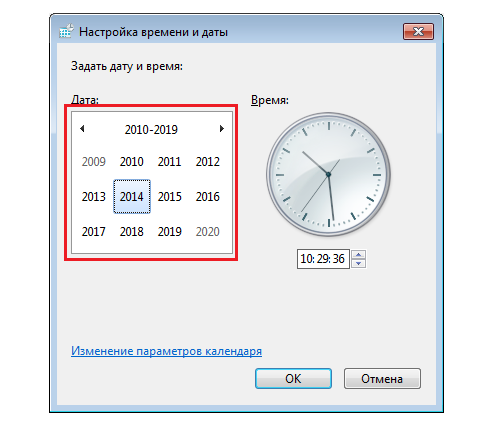
Після того, як ви зробите всі маніпуляції, про які я розповів, тобто банально виставте необхідну вам дату, обов'язково натисніть кнопку ОК, що б змінені дані були збережені. В іншому випадку зміни не збережуться. Сам процес, як бачите, вкрай простий і зручний. Пару раз попрактикуєтесь і будете змінювати дату і час буквально з закритими очима.
До речі, ці параметри можна налаштувати і з допомогою панелі управління.
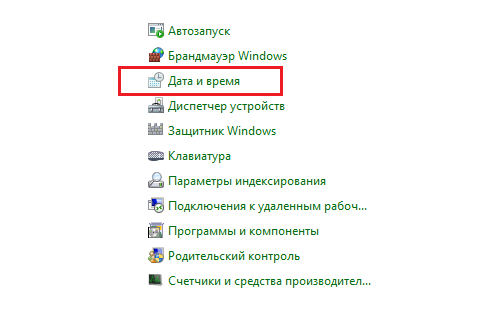
Для того, що б час автоматично синхронізувати з інтернетом, у вікні виберіть вкладку «Час інтернету» і натисніть на кнопку «Змінити параметри».
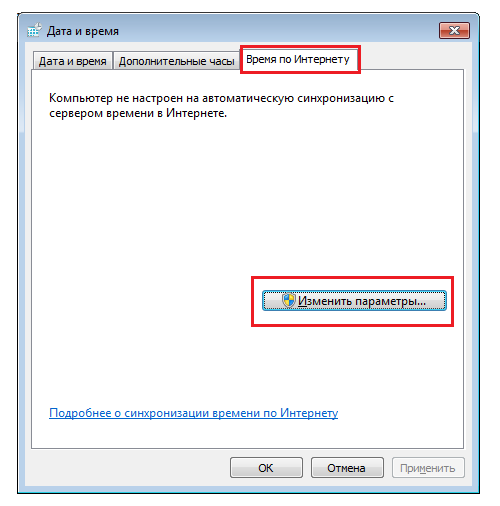
Поставте галку поруч із «Синхронізувати з сервером часу в Інтернеті» і натисніть ОК.
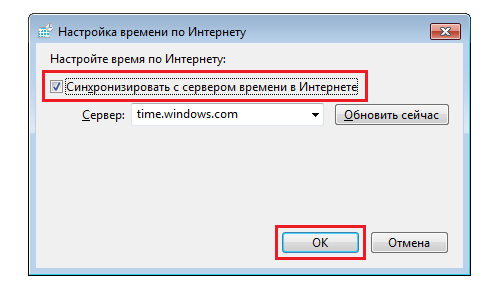
Тепер час буде автоматично синхронізуватися з інтернетом. На жаль, я би так робити не рекомендував, оскільки існує проблема з переходом на зимовий і літній час, а також назад, тому в підсумку ваші годинник можуть поспішати або запізнюватись на одну годину.
Міняємо час за допомогою командного рядка
Якщо ви постійно читаєте мій блог, то напевно пам'ятаєте, як я розповідав про те, як можна запустити командний рядок. Зробити це зовсім нескладно, тому повторюватися не буду. Скажу тільки одне - в цьому випадку командний рядок необхідно обов'язково запускати від імені адміністратора, інакше нічого не вийде. Це можна зробити, наприклад, таким простим способом: натисніть кнопку «Пуск», потім «Усі програми» - «Стандартні» - «Командний рядок». Натисніть на значок правою кнопкою миші і виберіть в меню «Запуск від імені адміністратора».
У командному рядку необхідно ввести наступну команду: date 31-12-2014 без лапок, де перша цифра означає день, друга - місяць, а третя, відповідно, рік. Потім натисніть Enter.
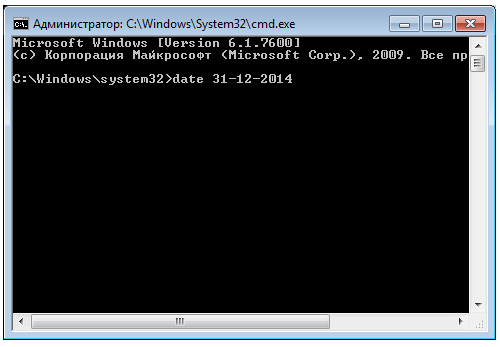
Є ще можливість змінити дату через меню Біоса. Але до цього, хочеться вірити, що у вас не дійде.
Сподіваюся, моя невеличка інструкція допомогла вам. Свої питання традиційно ви можете задавати за допомогою коментарів.